住所が分からないに人に荷物を送ってみよう!
それでは、実際にアプリでゆうパックを送ってみよう。まず、「ゆうパックスマホ割」アプリを起動して「あて名ラベル作成」をタップ。住所が分からない相手に送る場合は「かんたんSNSでお届け」を選択する。自分の情報と相手の氏名(ふりがなも必要)を入力したら、荷物の大きさと品名を入力。お届け場所は「郵便局」「コンビニ」「はこぽす」「住所入力」の4つが選択できるが、お届け場所は複数選択しておくのがポイント。「住所入力」のみにしてしまうと、相手は自分の住所を入力せざるを得なくなるのだ。お互いに匿名でやり取りしたいなら、必ず複数の選択肢を選んでおこう。
設定が完了したら、相手のメルアド、SMS、LINEのいずれかで配送通知を出すことになる。すると、相手に荷物の発送と、受取場所を選択してもらう依頼メッセージが送られる。通知を受け取った相手が受取場所を指定すると、発送者に「やること」に通知が届くので、郵便局に荷物を持って行こう。アプリに表示されたQRコードを専用端末に読み込ませると、あて名ラベルがプリントされるので、荷物に貼り付けて発送すれば完了となる。
■「ゆうパックスマホ割」の利用方法
【1】アプリで「あて名ラベル作成」を選択
【2】「かんたんSNSでお届け」を選択
【3】自分の連絡先や相手の名前を入力
【4】荷物の種類や品名を入力
【5】相手に通知する手段(LINEなど)を選択
【6】相手に荷物の発送と受取場所を選択する連絡が通知される
【7】相手が受取場所を指定する
【8】発送者のアプリの「やること」に通知が届くので、郵便局であて名ラベルを印刷。荷物に貼って発送する
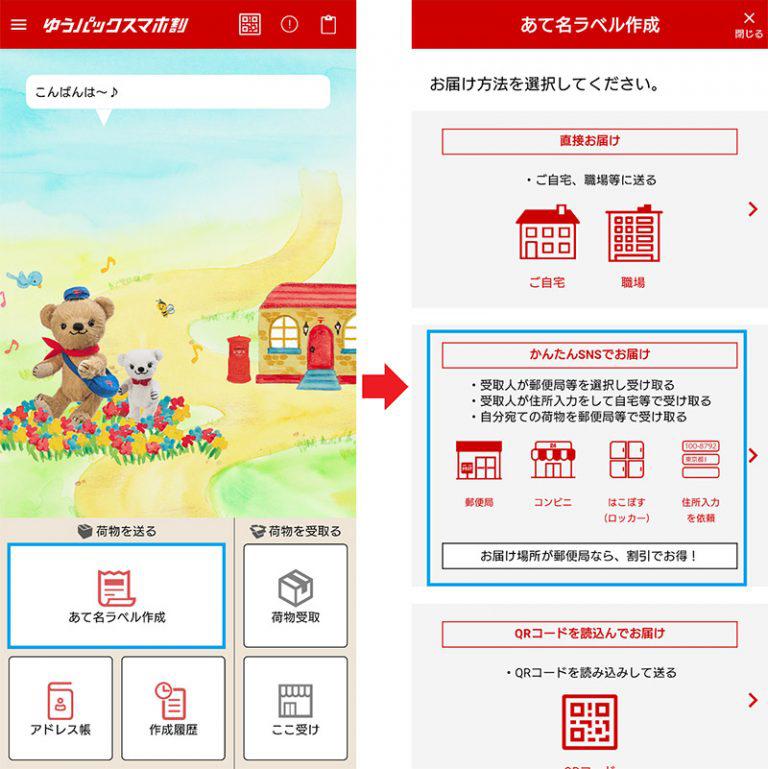
(画像=アプリを起動したら「あて名ラベル作成」を選択(左写真)。次に「かんたんSNSでお届け」をタップする(右写真)、『オトナライフ』より 引用)
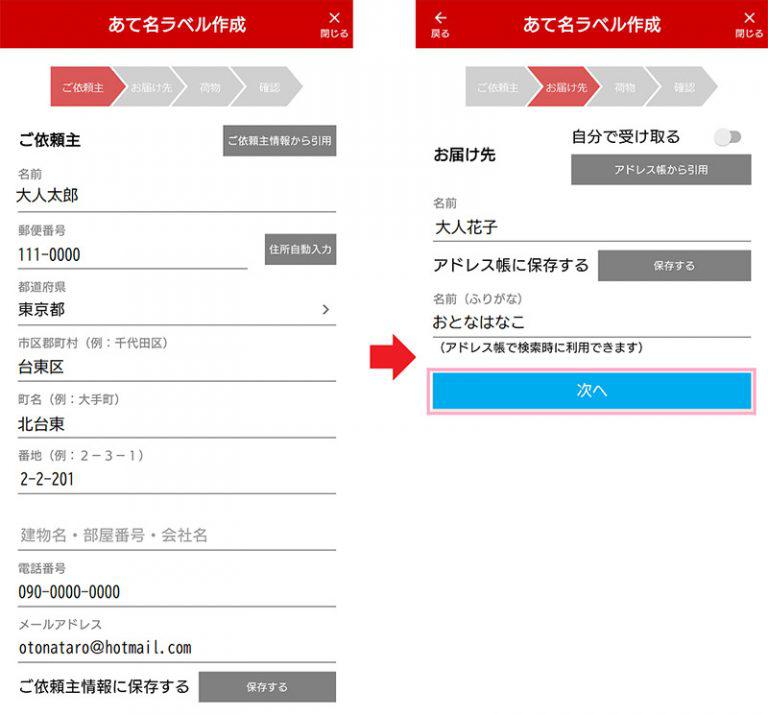
(画像=あて名ラベル作成では、まず「ご依頼主」つまり自分の住所や電話番号、メルアドなどを登録する(左写真)。次に「お届け先」つまり相手の名前とふりがなを入力して「次へ」を押そう(左写真)、『オトナライフ』より 引用)
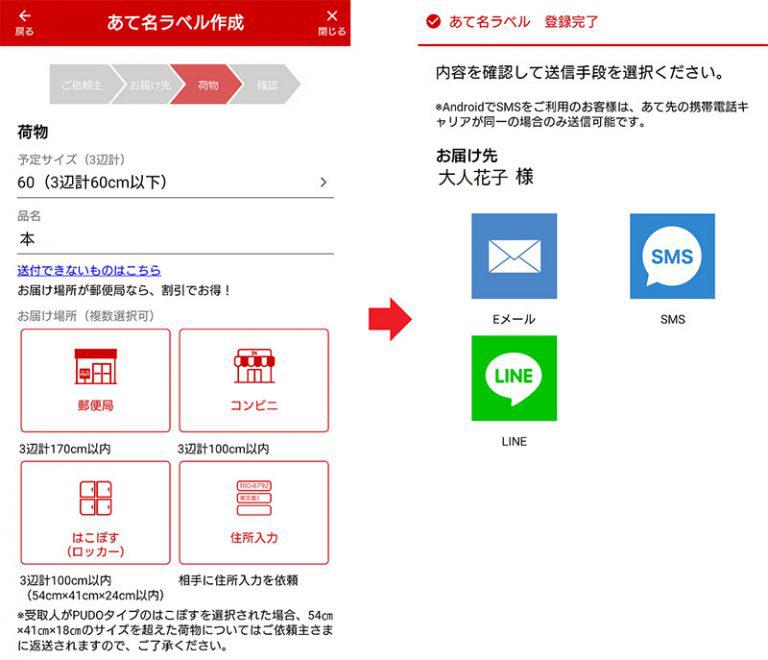
(画像=「荷物」ではサイズや品名、そしてお届け場所を可能な限り複数選択しておこう(左写真)。次に送信手段としてメルアド、SMS、LINEのいずれかを選択する(右写真)。なお、今回はLINEを選択した、『オトナライフ』より 引用)

(画像=お届け場所を「住所入力」のみにすると、相手は自分の住所を発送者に通知することになる。お届け場所は複数選択したほうがいいが、「はこぽす」と「コンビニ」は3辺が100cm以内、「郵便局」は3辺が170cm以内と、荷物のサイズによって限定されるので注意しよう、『オトナライフ』より 引用)













































